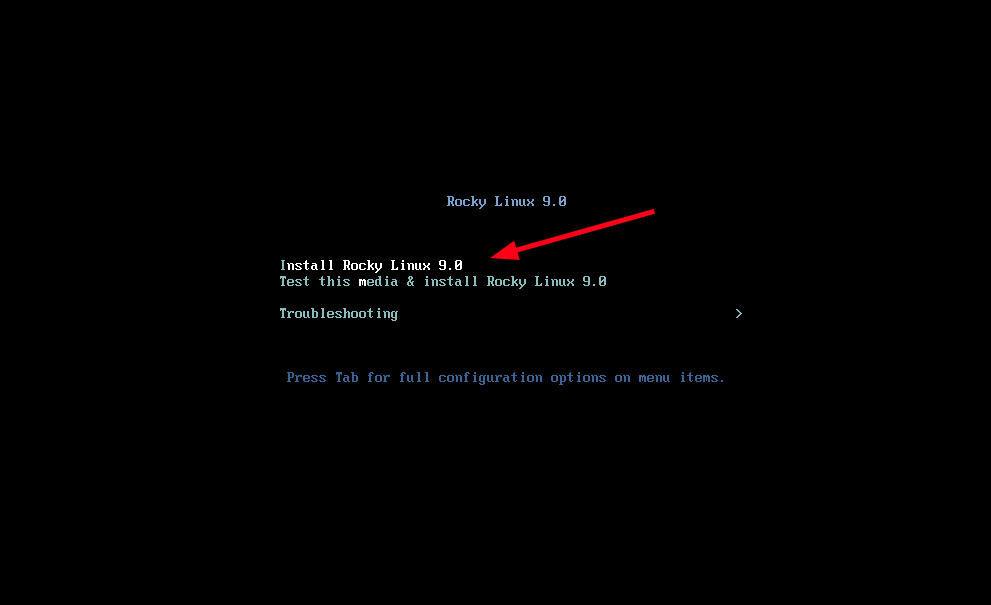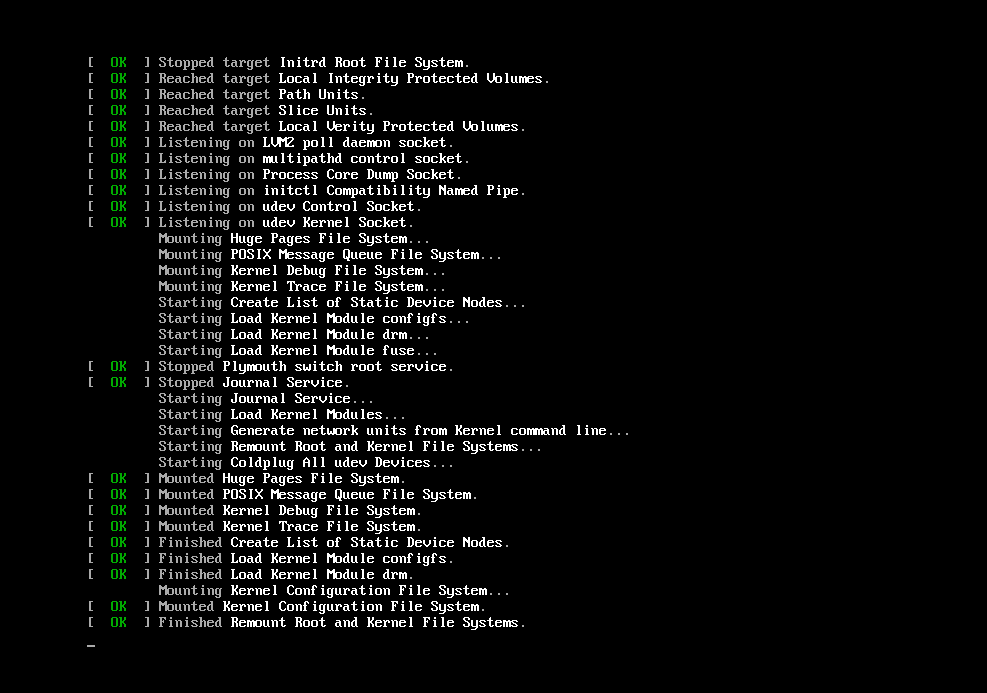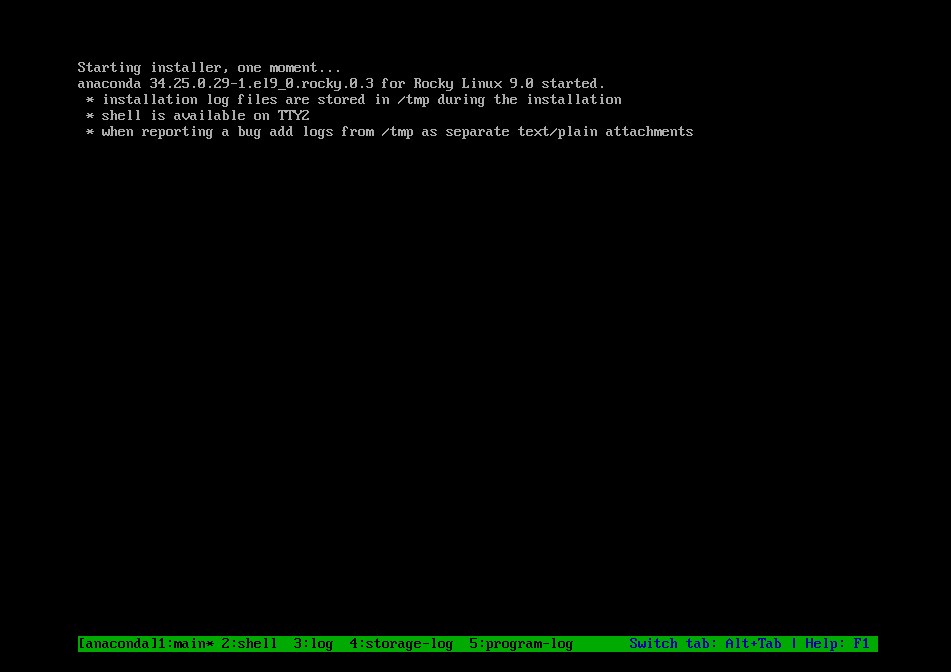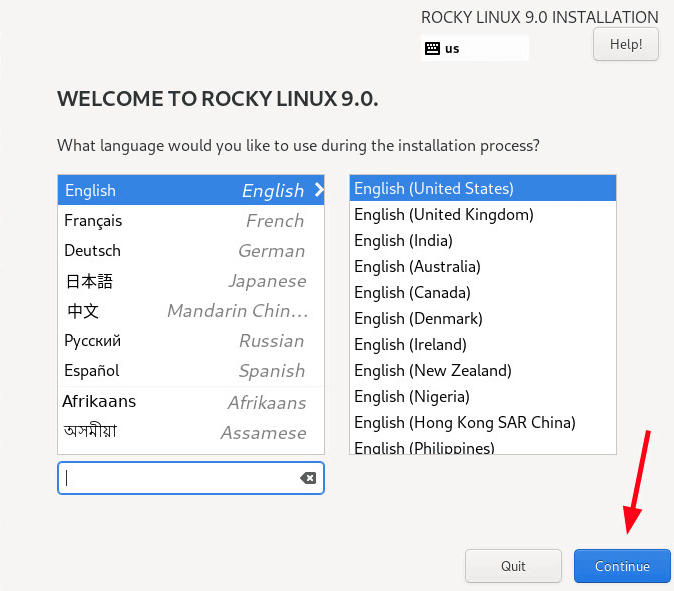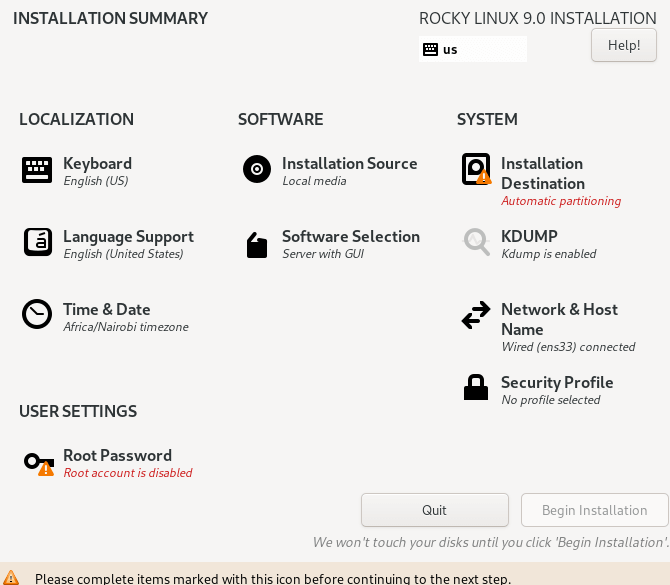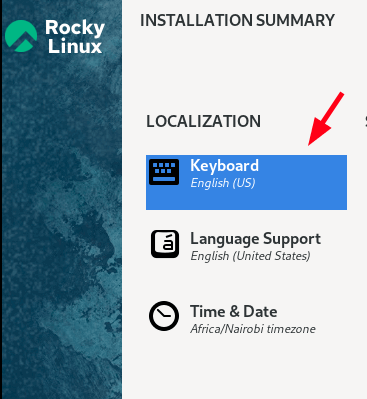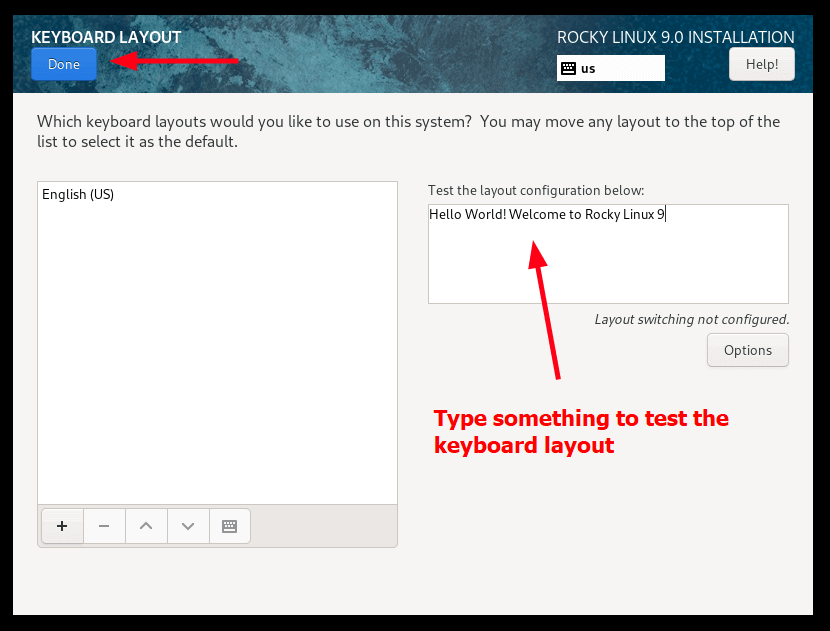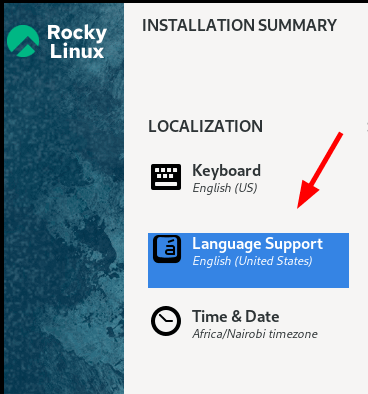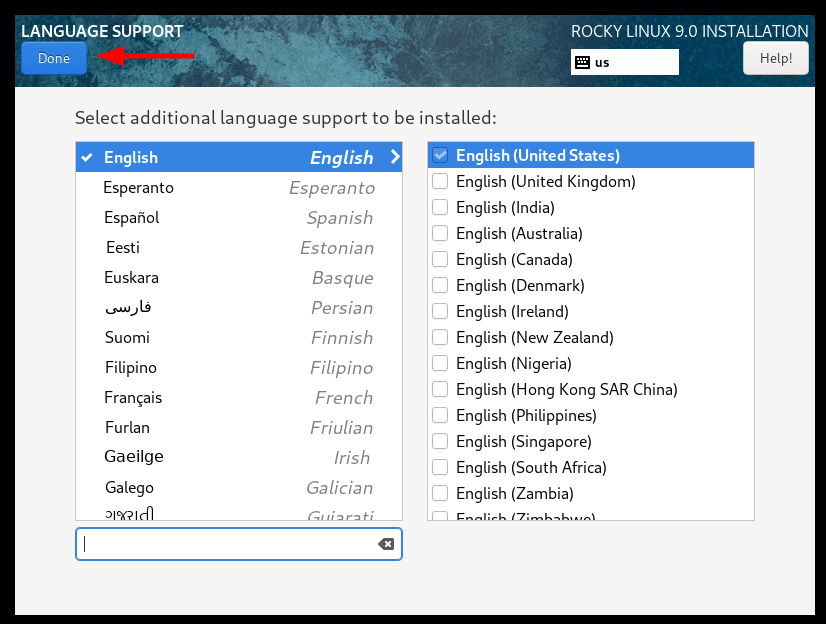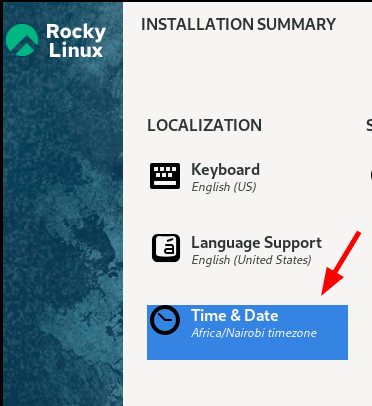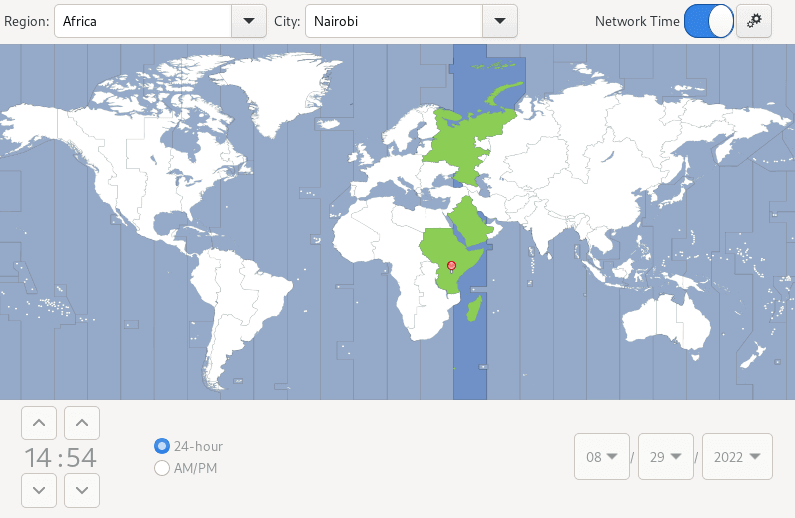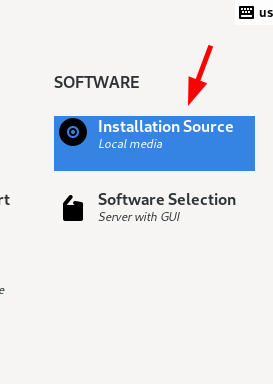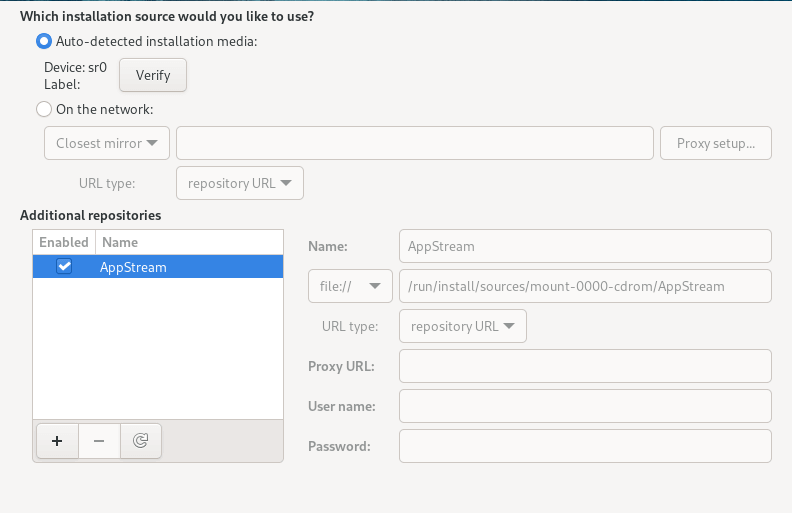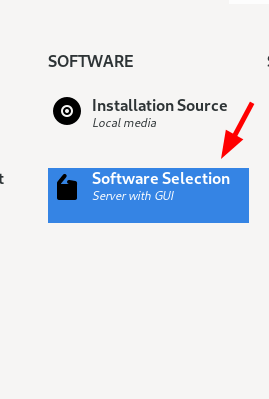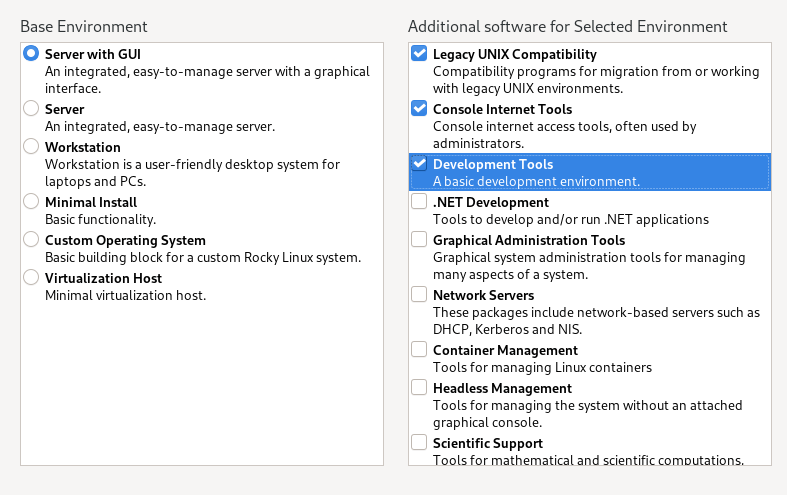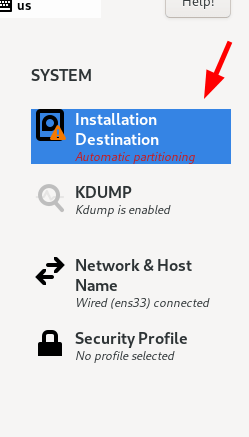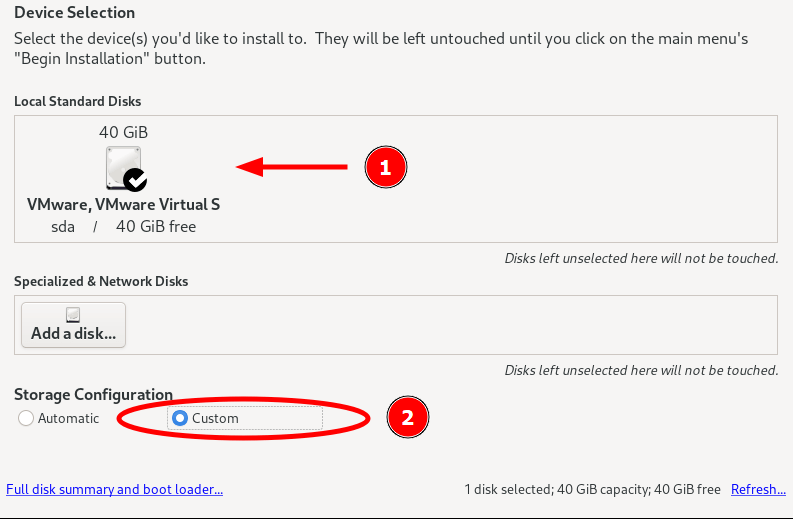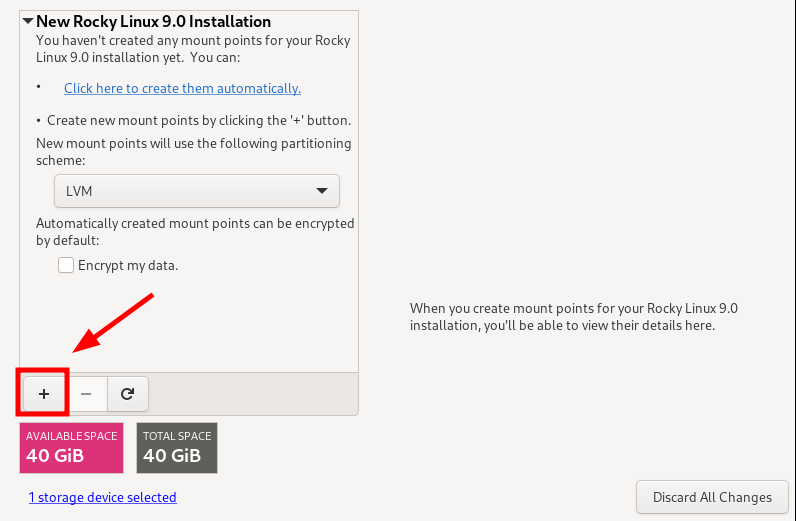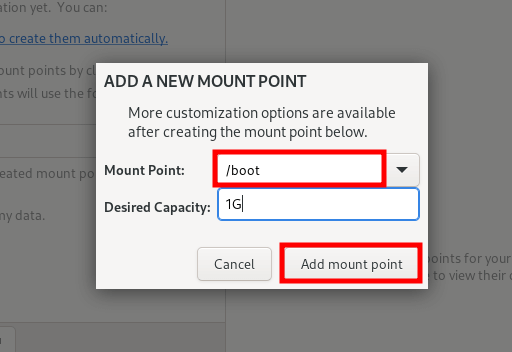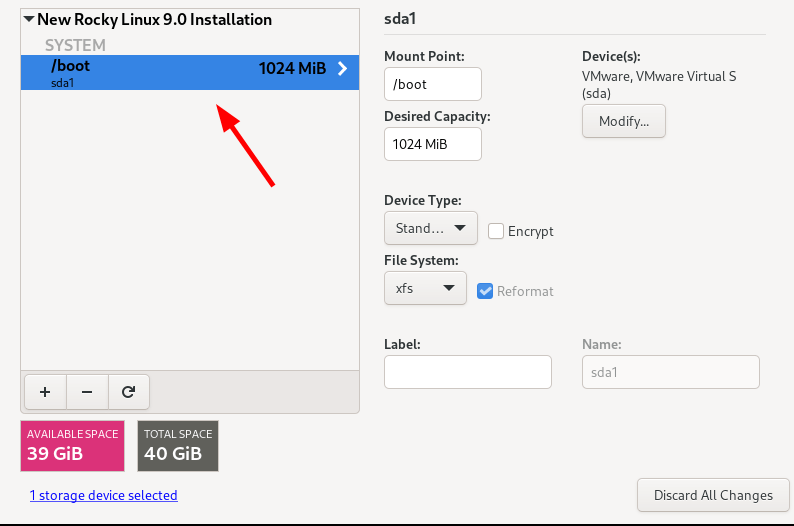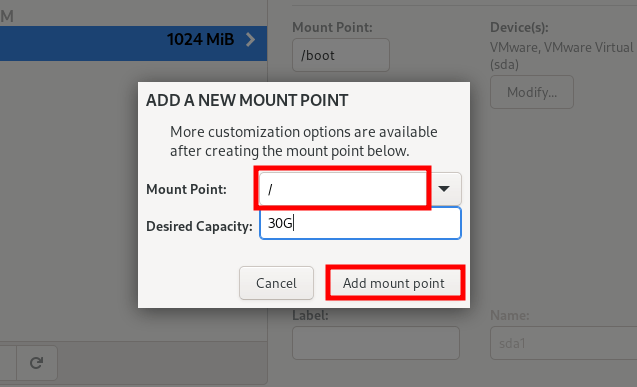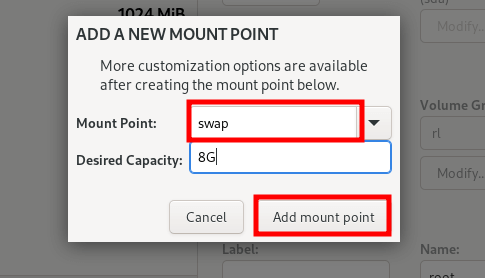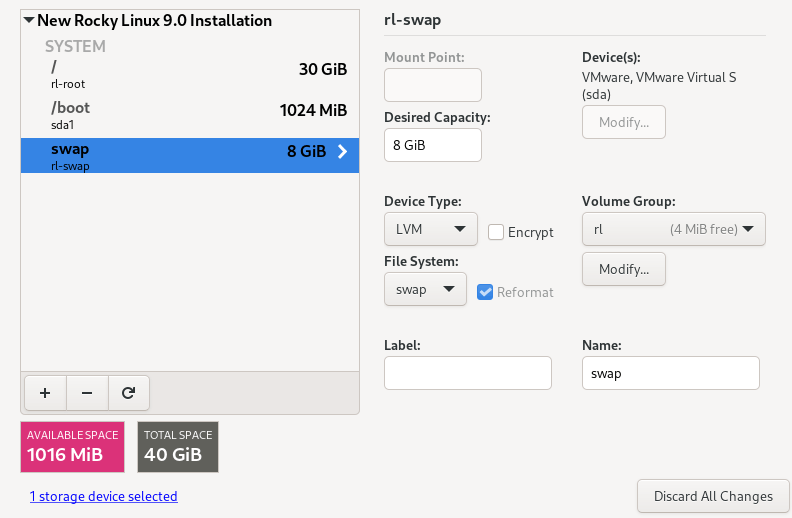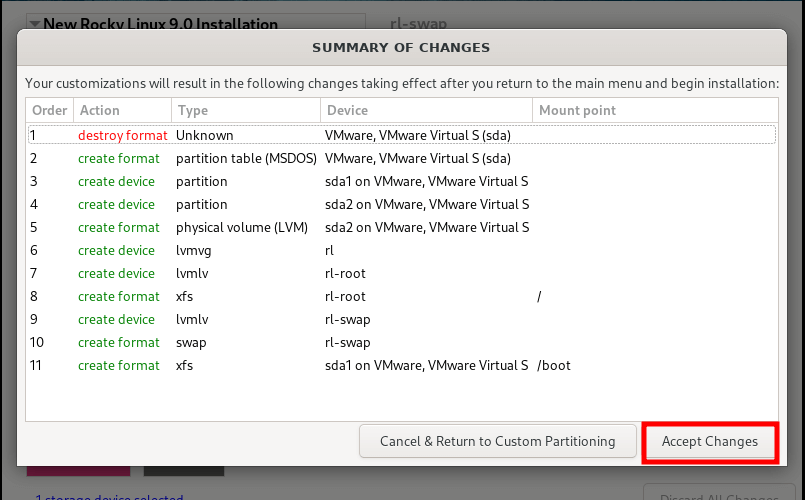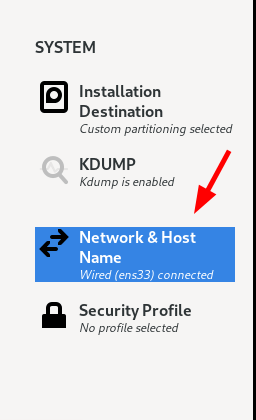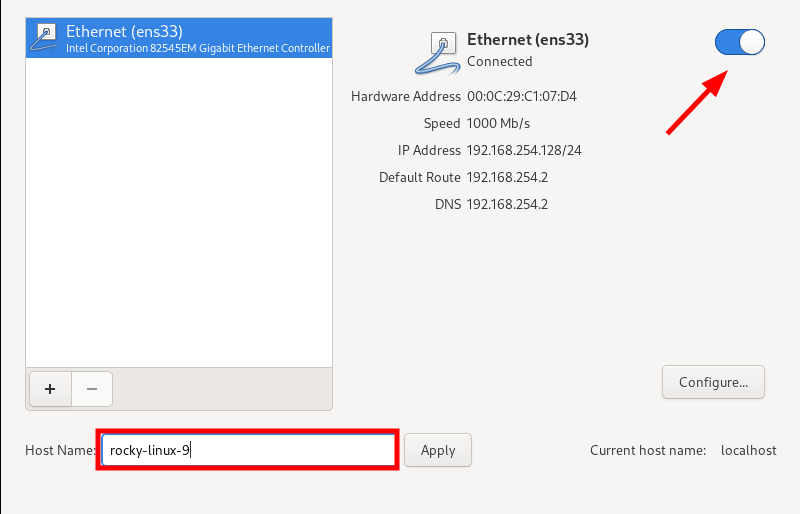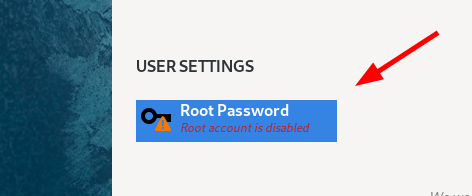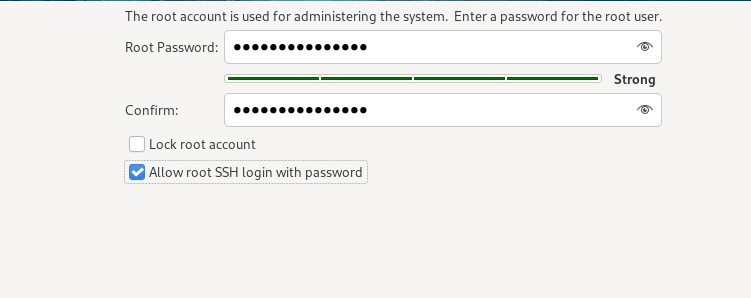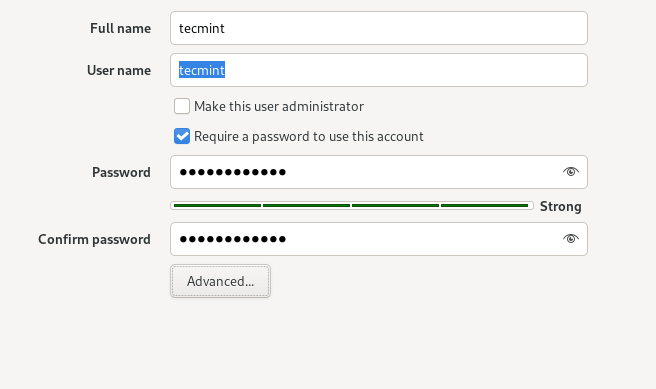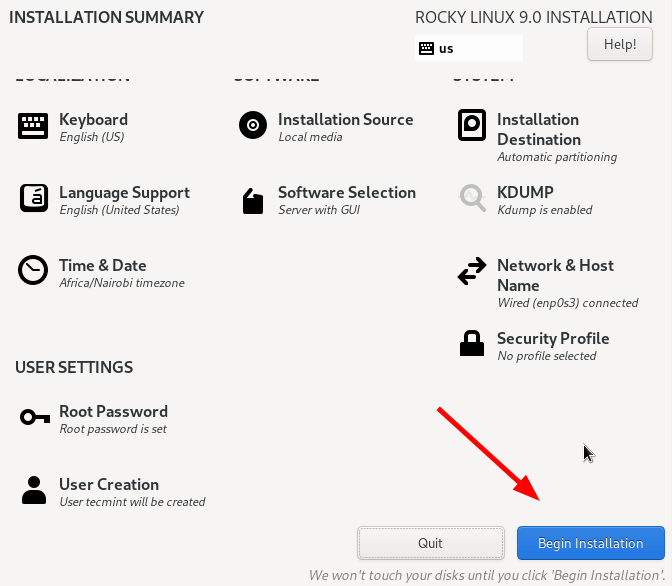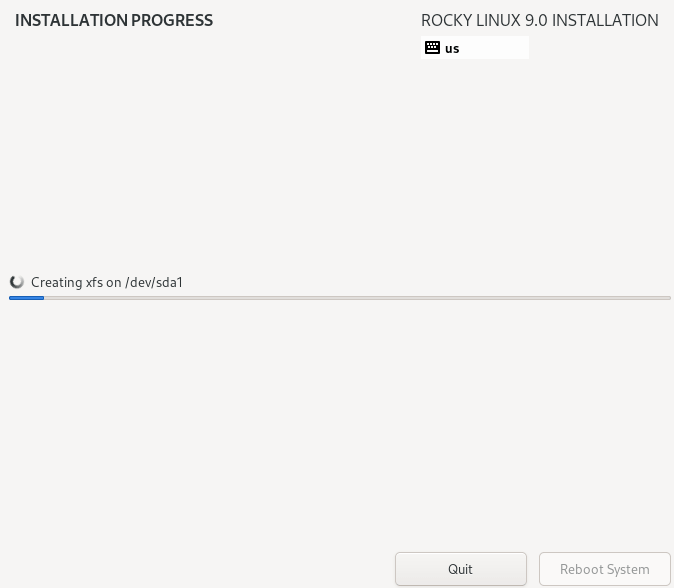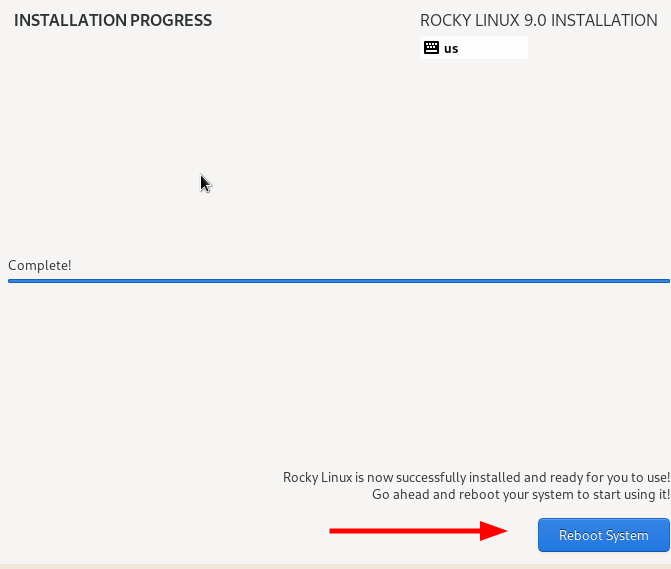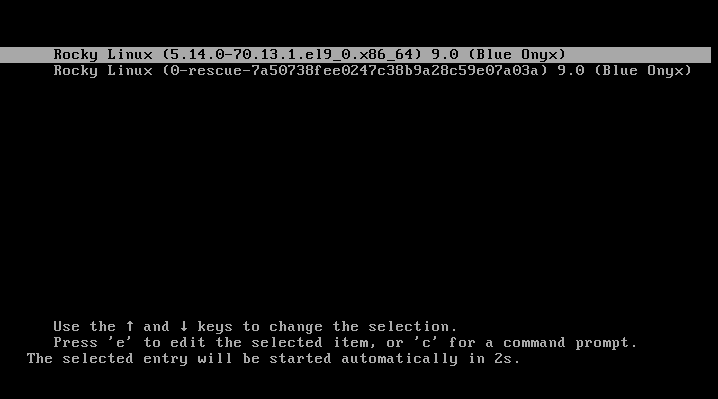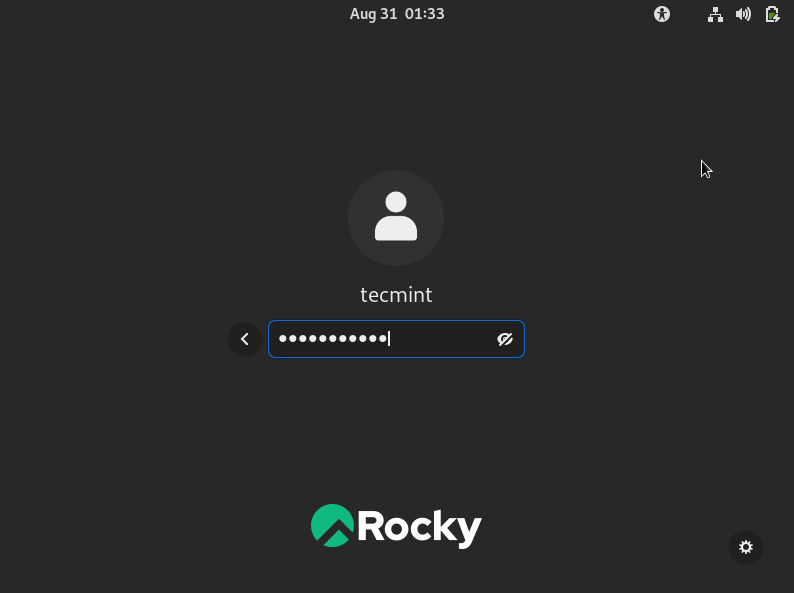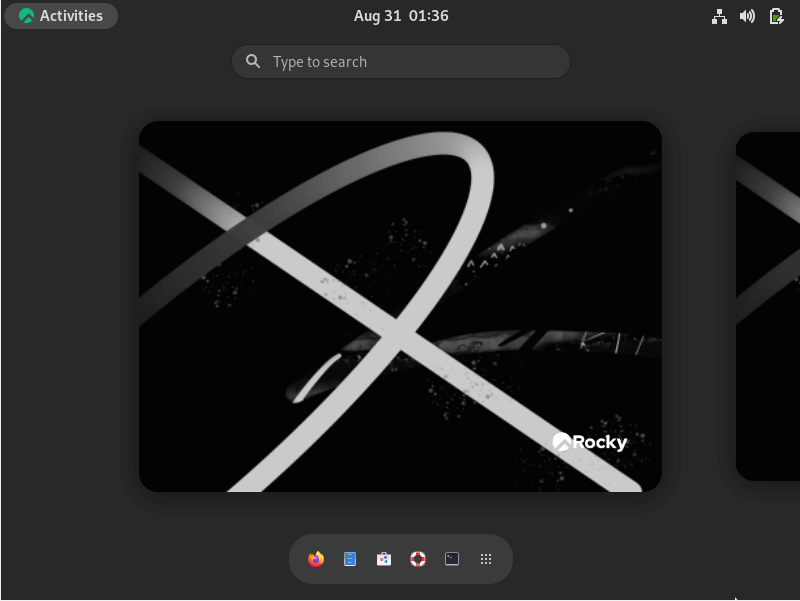如何逐步安装 Rocky Linux 9.0
Rocky Linux 9.0 于 2022 年 7 月 14 日全面发布。它具有大量新功能和改进,并将在 2032 年 5 月 31 日之前享受支持和维护。之前的版本 Rocky Linux 8 仍将继续获得支持,直到2029 年 5 月 31 日。
在本指南中,我们将引导您完成Rocky Linux 9.0的安装。
洛基 Linux 9 功能
让我们快速概述一下 Rocky Linux 9 的一些值得注意的关键亮点。
桌面增强功能
在Rocky Linux 9.0中,GNOME 40是默认桌面环境。它是最新的 GNOME 版本,具有重新设计和完善的 UI,可增强用户体验。
还结合了分数缩放以支持更大的显示器和更高分辨率。您还可以通过选择“请勿打扰”选项将应用程序静音,该选项在通知区域中显示为单独的按钮。
现在,每个屏幕都可以使用与其他屏幕不同的刷新率。
语言运行时和工具
Rocky Linux 9 附带最新的语言运行时和编译器,包括 GCC 11.2.1、Go (1.17.1)、Rust (1.58.1) 和 LLVM LLVM (13.0.1)。它还附带最新的软件包,例如 Python 3.9、Node.JS 15、Ruby 3.0.3、PHP 8.0 和 Perl 5.32。
文件系统改进
XFS 文件系统现在支持直接访问 (DAX) 操作。这允许直接访问字节可寻址持久内存,并有助于避免使用传统块 I/O 约定的延迟。此外,NFS 引入了“eager write”挂载选项来帮助减少延迟。
安全
对于 Rocky Linux 9,默认情况下禁用通过 SSH 密码身份验证的远程 root 登录。这样做的目的是防止黑客通过暴力攻击破坏系统。但是,可以将其配置为在安装期间或稍后进行远程根访问。
OpenSSL 3.0 也有新的改进。
系统监控
Cockpit Web 控制台现在具有改进的指标性能页面,有助于诊断高内存、CPU 和网络带宽峰值的原因。
好了,现在让我们安装Rocky Linux 9。
Rocky Linux 9 先决条件
启航之前,请确保您拥有以下物品。
- Rocky Linux 9.0 的 ISO 映像。您可以从官方 Rocky Linux 下载页面下载 ISO 文件。 ISO 映像的大小约为 7.9GB,因此。确保您有快速可靠的互联网连接以及系统上足够的磁盘空间。
- 最小硬盘空间为 15 GB 和 2GB RAM。
- 用作安装介质的 16 GB USB 驱动器。有了 ISO 映像,您就可以使用 UNetbootin 工具或 dd 命令使 USB 驱动器可启动。
安装Rocky Linux 9
现在拿起您的可启动 USB 驱动器并将其插入系统并重新启动。请务必在 BIOS 中将安装介质设置为第一启动优先级。
启动电脑后,将显示下面的屏幕,为您提供三个选项。由于我们的任务是安装Rocky Linux 9,因此选择第一个选项“安装Rocky Linux 9.0”,然后点击“ENTER”。
不久之后,当 Anaconda 安装程序准备好初始化时,您将在屏幕上看到一系列启动消息。
接下来,将显示此屏幕,表明 Anaconda 安装程序即将启动。
安装程序启动后,将显示Rocky Linux 9.0 欢迎页面,第一个操作是选择安装语言。因此,选择您的首选语言并点击“继续”。
下一步提供了需要配置的关键参数的摘要。这些分为四个主要部分。
- 本土化
- 软件
- 系统
- 用户设置
让我们配置每个参数。
配置键盘
要配置键盘,请单击“键盘”选项。
默认键盘配置设置为英语(美国)。如果您需要将其设置为其他语言,请单击底部的加号 (+) 并选择您喜欢的布局。
此外,您可以在右侧的文本框中输入几个单词来确认所选的布局。一旦您满意,请点击“完成”保存更改。在我们的示例中,我们将使用默认选择。
配置语言支持
要选择操作系统语言,请单击“语言支持”。
选择您喜欢用来管理 Rocky Linux 的语言,然后单击“完成”。
配置时间和日期
下一步是通过单击“时间和日期”选项来设置时间和日期。
默认情况下,如果您的电脑连接到互联网,安装程序会自动检测您所在的地区和相应的时区。因此,不需要干预。
但是,如果您处于离线状态,请在提供的世界地图上选择您所在的地区,然后单击“完成”。
配置软件
下一个要配置的参数是“软件”,其中包括“安装源”和“软件选择”。
对于第一个选项,不需要太多,默认设置就可以了。但出于好奇你可以看一下。
接受默认设置并单击“完成”返回安装摘要。
接下来,单击“软件选择”选项。
本部分提供了六个基础环境供您选择。这些决定了系统的功能、构建和外观。右侧部分是您可以选择安装的其他软件实用程序和工具的列表。
因此,选择您喜欢的基础环境和其他软件,然后单击“完成”。
安装目标 – 配置分区
这是任何 Linux 操作系统安装中最关键的部分,Rocky Linux 也不例外。在开始安装之前,您需要对硬盘驱动器进行分区。默认情况下,选择“自动分区”。尽管如此,仍然需要一些额外的步骤,因此,单击“安装目标”。
您的硬盘驱动器将列在“本地标准磁盘”部分中。在本指南中,我们有一个 40GB 硬盘。请务必单击硬盘驱动器图标,使其带有黑色复选标记。
如前所述,默认分区方案设置为自动。这对于 Linux 初学者或不熟悉手动分区硬盘的新手来说是理想的选择。此选项会自动、智能地对硬盘驱动器进行分区,从而消除了对驱动器进行分区的艰苦工作。
在本指南中,我们将探讨手动分区。因此,单击“自定义”选项,然后单击“完成”。
这将引导您进入“手动分区”窗口,如图所示。因此,这里总结了我们打算如何对硬盘驱动器进行分区。
/boot - 1GB
/root - 30GB
swap - 8GB
要继续手动分区,请单击所示的加号 (+)。
定义/boot分区并指定其大小。然后单击“添加挂载点”。
新创建的/boot分区将列在分区表中,如图所示。
重复相同的步骤创建/(根)分区。
还有交换空间。
这就是我们的分区表与所有分区的样子。如果您满意,请点击“完成”保存更改。
将在出现的弹出对话框中显示对硬盘驱动器进行的更改的摘要。
单击“接受更改”确认并退出。
配置网络和主机名
另一个同样重要的配置参数是“网络和主机名”。因此,单击“网络和主机名”选项。
将显示活动的网络适配器。因此,将其打开,以便您的系统从路由器或 DHCP 服务器动态获取 IP 地址。连接成功后,IP配置将出现在界面正下方。
您可能还想在此阶段为系统设置主机名,因此,在“主机名”文本框中提供您首选的主机名,然后单击“应用”。
接下来,单击“完成”返回“安装摘要”窗口。
配置用户设置
在“用户设置”部分中,您将配置根用户帐户和常规用户帐户。因此,首先,单击“根密码”。
指定Root密码并确认。 Rocky Linux 9不允许通过SSH协议进行远程root登录。如果您希望允许通过 SSH 以 root 身份登录,请选中“允许使用密码登录”。
然后点击“完成”保存更改。
接下来,单击“用户创建”创建普通用户帐户。
提供用户的全名、用户名和密码。与往常一样,点击“完成”保存更改。
开始安装Rocky Linux 9
至此,所有需要的参数都已正确配置。如果您改变主意,您可以随时返回并编辑所做的更改。
如果您对选择感到满意,请单击“开始安装”开始安装。
安装程序会显示一个进度条,指示正在执行的操作。安装过程大约需要 30 分钟,这是休息和喝杯咖啡的理想时刻。
安装完成后,单击“重新启动系统”即可登录到新安装的Rocky Linux 9。
在出现的GRUB菜单上,选择第一个选项启动Rocky Linux。
此后,单击用户名选项卡并提供用户密码,然后按“ENTER”登录。
这将显示 Rocky Linux 9 GNOME 桌面,并且将显示一个演练 GUI,引导您完成使用系统的基础知识。您可以参加游览或拒绝。这完全取决于你。
一旦您完成游览或拒绝游览,GNOME 环境将显示在完整视图中。
就是这样!我们一步步成功安装了Rocky Linux 9。开始新安装时享受乐趣。欢迎您对本指南提供反馈。